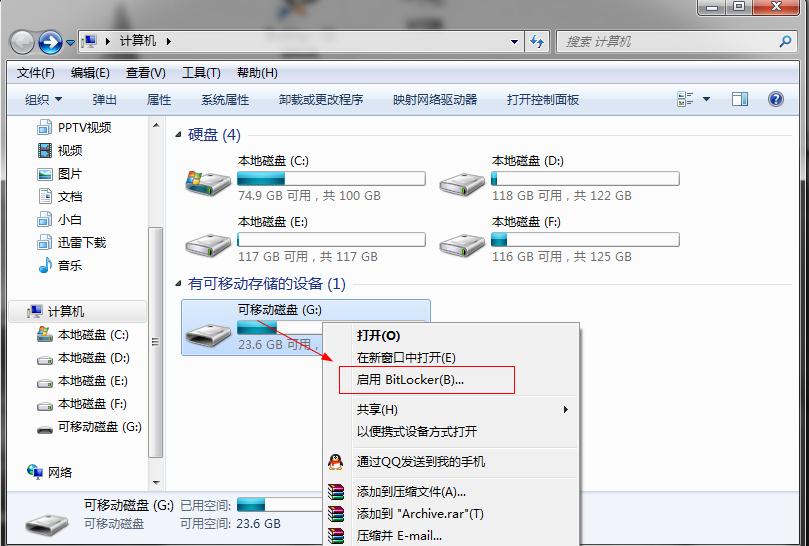加密Windows7 32位系统下u盘使用方法
发布时间:2024-06-08 文章来源:xp下载站 浏览: 13
| Windows 7,中文名称视窗7,是由微软公司(Microsoft)开发的操作系统,内核版本号为Windows NT 6.1。Windows 7可供家庭及商业工作环境:笔记本电脑 、平板电脑 、多媒体中心等使用。Windows 7可供选择的版本有:入门版(Starter)、家庭普通版(Home Basic)、家庭高级版(Home Premium)、专业版(Professional)、企业版(Enterprise)(非零售)、旗舰版(Ultimate)。 现在U盘在我们的生活中有非常大的作用,u盘可以存储照片,文件等非常重要的内容。不过经过更新换代之后,一个4Gu盘也才就几十块钱,同u盘的体积也在缩小,这就增加了丢失的几率。即使U盘丢了没什么,但是里面的文件丢失了那就损失很大了。因此对U盘的加密也就变得至关重要,各种加密工具也随之而生。所以接下来Win7 32位系统就来给大家讲讲Win7系统加密u盘的使用方法。 Win7中含有一个叫BitLocker的加密功能,这是一款非常安全的加密工具,不必担心u盘被非法破解。使用BitLocker加密功能进行加密操作很简单,只要在u盘所在盘符单击右键选择“启用BitLocker”,就可以进入加密向导。
在加密向导中第一步就是要选择加锁方式,一般用户密码解锁就可以了,重要的是设置一个保密性强的密码,防止被破译。有智能卡的用户可以选择智能卡解锁方式。 第二步就是保存恢复密匙的选项,就是在一个文本文件里有一串解密字符,用户可以在忘记密码时用来解密,故妥善保存是很重要的,如果你不会忘记密码,那么不要这串字符页数可以的。但如果你忘记了密码,且没有字符,格式化u盘就是你唯一的选择。 就下来就是加密时间了。开启加密u盘的时间可能时间会比较长,但开启后的u盘与未加密前的u盘使用是一样的。将文件存储到u盘时u盘会自动对新存入的文件进行加密,所以一个u盘只要设置一次加密就可以了。 加密后的u盘使用如下:在Win7系统下接入加密后的u盘,就会出现向导,按照提示进行输入,u盘就可以解锁了,后台也就相应的进行解密操作。在固定的电脑上,还可以设置“自动解锁”选项,以后在这台电脑上u盘就会自动解锁,而不用再输入密码。 以上就是使用BitLocker加密u盘的步骤,简单又方便还安全,就算捡到后也只能格式化u盘,不会泄露文件信息。下面是小编使用后的感想:u盘加密后虽然使用时会比较麻烦,但就安全来说,加密u盘还是比较放心的。如果u盘掉了,也不会泄露文件信息。加密还是值得进行的。 windows 7 的设计主要围绕五个重点——针对笔记本电脑的特有设计;基于应用服务的设计;用户的个性化;视听娱乐的优化;用户易用性的新引擎。 跳跃列表,系统故障快速修复等,这些新功能令Windows 7成为最易用的Windows。 |